MS Excel 스프레드시트에는 천 개의 행과 천 개의 열이 있을 수 있습니다. 가로 및 세로 스크롤 막대, 셀 주소 표시줄은 물론 확대/축소 컨트롤을 사용하여 큰 시트를 쉽게 탐색할 수 있습니다. 문제는 시트에 행과 열이 많을수록 인쇄하기가 더 어려워진다는 것입니다. 큰 Excel 스프레드시트 인쇄를 관리하는 것은 거의 불가능합니다. 인쇄 미리 보기는 쉽게 만들 수 있는 도구를 너무 많이 제공하지 않으며 한 페이지에 표시될 셀과 다음 페이지로 넘어갈 셀을 구분하기 어려운 경우가 많습니다. 이것을 많은 수의 행과 열과 결합하면 손이 엉망이 됩니다. 작은 부분만 인쇄하고 싶지만 큰 번거로움 없이 큰 Excel 스프레드시트가 있는 경우 미리 정의된 셀만 인쇄하도록 프로그램에 지시할 수 있는 방법은 다음과 같습니다.
MS Excel에는 ‘인쇄 영역’이라는 도구가 있습니다. MS Excel 2007 이상에서 사용할 수 있으며 인쇄할 셀을 정의할 수 있습니다. 설정하려면 인쇄하려는 셀을 선택하십시오. 페이지 레이아웃 탭으로 이동하여 ‘페이지’ 도구 세트에서 ‘인쇄 영역’ 드롭다운을 찾습니다. 드롭다운에서 ‘인쇄 영역 설정’ 옵션을 클릭하기만 하면 됩니다. 인쇄 영역은 선택한 셀로 설정됩니다. 주변에 회색 윤곽선이 나타납니다.
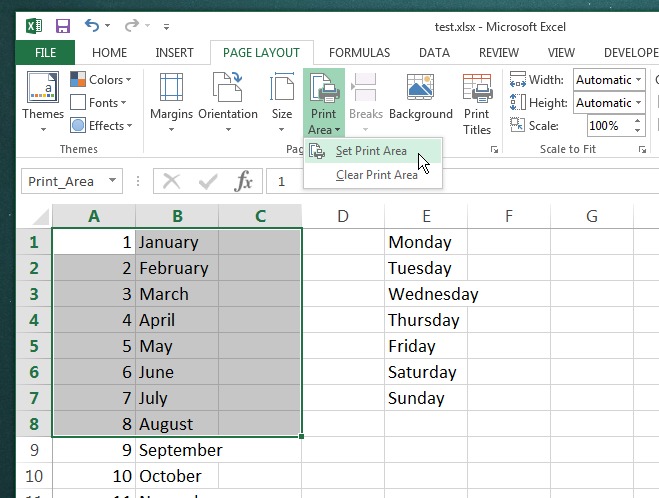
원하는 만큼 인쇄 영역을 재정의할 수 있지만 인쇄 영역이 크면 인쇄할 때 행과 열이 다른 페이지로 넘칠 수 있다는 점을 언급할 가치가 있습니다. 이것은 빠른 인쇄가 필요할 때 작동하는 솔루션입니다. 인쇄 영역을 재설정하려면 위의 스크린샷과 같이 동일한 드롭다운에서 ‘인쇄 영역 지우기’ 옵션을 선택하기만 하면 됩니다.
